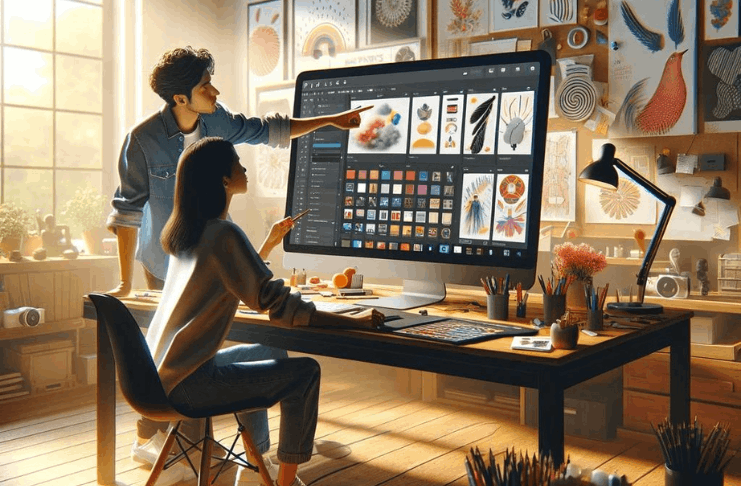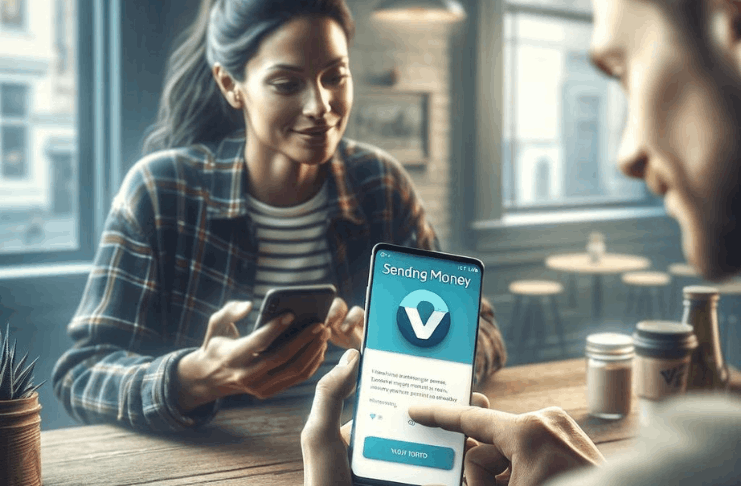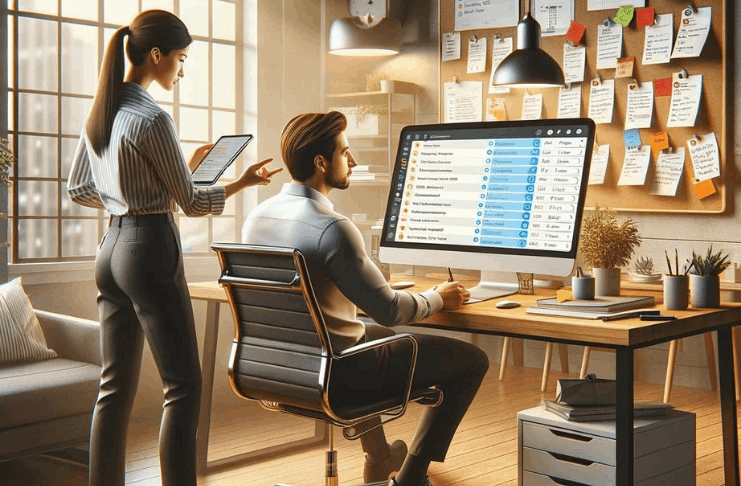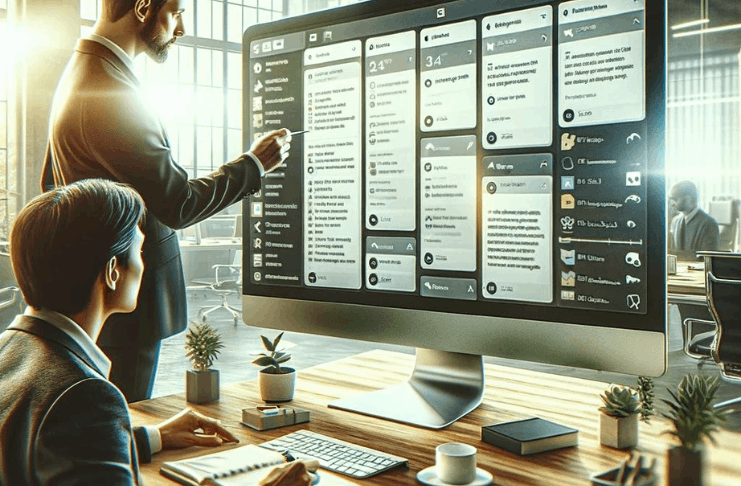TikTok-Edits sind kurze, kreative Videos, die Zuschauer mit fließenden Übergängen, Effekten und ansprechenden visuellen Elementen fesseln.
CapCut ist aufgrund seiner benutzerfreundlichen Oberfläche und leistungsstarken Funktionen die erste Wahl zur Bearbeitung dieser Videos.
Dieser Leitfaden wird Ihnen Schritt für Schritt beibringen, beeindruckende TikTok-Edits mit CapCut zu erstellen.
Erste Schritte
Um mit CapCut TikTok-Edits zu erstellen, benötigen Sie die installierte App und ein grundlegendes Verständnis ihrer Benutzeroberfläche.
So starten Sie schnell und effizient:
CapCut herunterladen und installieren
- Kostenlos im App Store (iOS) und im Google Play Store (Android) verfügbar.
- Installieren Sie die App und öffnen Sie sie, um zu beginnen.
Ein neues Projekt erstellen
- Tappen Sie auf “Neues Projekt” auf dem Startbildschirm.
- Wählen Sie die Videos und Fotos aus, die Sie bearbeiten möchten.
Machen Sie sich mit der Benutzeroberfläche vertraut
- Erkunden Sie die Timeline zum Verwalten von Clips.
- Überprüfen Sie die Symbolleiste auf Bearbeitungsfunktionen wie Effekte, Text und Audio.
- Vorschau Ihres Videos im Wiedergabefenster.
Importieren von Aufnahmen
Das Importieren Ihrer Clips ist der erste Schritt zur Erstellung eines TikTok-Schnitts in CapCut. Dadurch werden sichergestellt, dass Ihre ausgewählten Videos und Fotos bereit sind, auf der Zeitleiste bearbeitet zu werden.
Befolgen Sie diese Schritte, um Ihre Aufnahmen hinzuzufügen und zu organisieren:
Ein neues Projekt starten
- Öffnen Sie CapCut und tippen Sie auf “Neues Projekt”.
- Durchsuchen Sie die Galerie Ihres Geräts, um die Videos oder Fotos auszuwählen, die Sie verwenden möchten.
Clips zur Zeitleiste hinzufügen
- Tappen Sie auf die ausgewählten Dateien, um sie Ihrem Projekt hinzuzufügen.
- CapCut platziert automatisch die Clips in der ausgewählten Reihenfolge auf der Zeitleiste.
Ihre Aufnahmen organisieren
- Ordnen Sie die Clips direkt auf der Zeitleiste neu an, indem Sie sie in die gewünschte Reihenfolge ziehen.
- Unerwünschte Clips können mit der Option “Löschen” entfernt werden.
Grundlegende Bearbeitungswerkzeuge
CapCut bietet wesentliche Tools, um Ihnen dabei zu helfen, Ihr Filmmaterial zu verfeinern und einen professionell bearbeiteten TikTok-Clip zu erstellen.
Mit diesen Funktionen können Sie Ihre Clips zuschneiden, anpassen und verbessern, um ein flüssigeres und ansprechenderes Video zu erstellen. Hier ist, wie Sie sie verwenden:
Clips zuschneiden und teilen
- Wählen Sie einen Clip auf der Timeline aus und ziehen Sie die Ränder, um unerwünschte Teile zu entfernen.
- Das “Teilen”-Werkzeug wird verwendet, um einen Clip in kleinere Segmente für präzise Bearbeitung zu unterteilen.
Geschwindigkeit anpassen
- Tappen Sie auf einen Clip und wählen Sie “Geschwindigkeit”, um sie zu verlangsamen oder zu beschleunigen.
- Verwenden Sie die Option “Kurve” für individuelle Geschwindigkeitsanpassungen.
Übergänge hinzufügen
- Tappen Sie auf das “+”-Symbol zwischen den Clips, um auf Übergangsoptionen zuzugreifen.
- Wählen Sie Übergänge wie “Überblenden” oder “Verschieben”, um sanftere Szenenwechsel zu erstellen.
Zoomen und Zuschnitt
- Verwenden Sie das “Bearbeiten”-Werkzeug, um heranzuzoomen oder Teile des Clips für eine bessere Bildkomposition zu zuschneiden.
- Passen Sie den Fokus auf bestimmte Bereiche des Videos für Betonung an.
Hinzufügen von Effekten und Filtern
Effekte und Filter steigern die visuelle Attraktivität von TikTok-Edits.
CapCut bietet verschiedene Optionen, um Ihre Videos zu verbessern. Befolgen Sie diese Schritte, um sie anzuwenden:
Zugriff auf die Effektbibliothek
- Tippen Sie auf “Effekte” in der Symbolleiste.
- Durchsuchen Sie Kategorien wie “Grundlegend,” “Party” oder “Retro,” um passende Effekte zu finden.
- Wenden Sie einen Effekt an, indem Sie ihn auswählen und seine Dauer auf der Zeitleiste anpassen.
Anwenden von Filtern auf Clips
- Tippen Sie auf einen Clip und wählen Sie “Filter” aus der Symbolleiste.
- Erkunden Sie Optionen wie “Warm,” “Cool” oder “Vintage,” um die Stimmung Ihres Videos festzulegen.
- Passen Sie die Filterintensität mit dem Schieberegler für subtile oder kühne Effekte an.
Kombinieren von Effekten und Filtern
- Schichten Sie Effekte und Filter für einen einzigartigen Look.
- Vorschauänderungen in Echtzeit, um sicherzustellen, dass sie mit Ihrer Vision übereinstimmen.

Text und Bildunterschriften
Das Hinzufügen von Text und Bildunterschriften zu Ihren TikTok-Edits kann diese ansprechender, informativer und visuell ansprechender machen. CapCut bietet anpassbare Werkzeuge, um Ihnen zu helfen, dynamischen Text einzufügen. Befolgen Sie diese Schritte, um Text und Bildunterschriften effektiv zu verwenden:
Fügen Sie Ihrem Video Text hinzu
- Tippen Sie auf “Text” in der Symbolleiste und wählen Sie “Text hinzufügen”.
- Geben Sie Ihren gewünschten Text in das Feld ein und bestätigen Sie, um ihn in der Zeitleiste zu platzieren.
Passen Sie das Erscheinungsbild des Textes an
- Passen Sie Schriftart, Größe, Farbe und Stil an, um zum Thema Ihres Videos zu passen.
- Fügen Sie Animationen wie “Einblenden” oder “Wippen” hinzu, um den Text dynamisch zu gestalten.
Bildunterschriften für Klarheit einbeziehen
- Verwenden Sie Bildunterschriften für Dialoge, Songtexte oder wichtige Details.
- Ordnen Sie die Bildunterschriften zeitlich mit dem Audiobereich an, indem Sie sie entlang der Zeitleiste ziehen.
Text strategisch positionieren
- Ziehen Sie den Text auf dem Vorschaubildschirm an die gewünschte Stelle, um ihn hervorzuheben.
- Vermeiden Sie das Überlappen wichtiger Visuals, um die Klarheit zu erhalten.
Hinzufügen von Musik und Soundeffekten
Musik und Soundeffekte sind wesentlich für die Erstellung ansprechender TikTok-Edits.
Sie verbessern die Stimmung und synchronisieren nahtlos mit Übergängen und visuellen Elementen. So fügst du sie mit CapCut hinzu:
Hintergrundmusik hinzufügen
- Tippe auf “Audio” in der Symbolleiste und wähle “Sounds.”
- Durchsuche die Musikbibliothek von CapCut oder importiere deine eigenen Tracks.
- Wähle einen Song aus und passe seine Position in der Zeitleiste an, um ihn mit deinem Video zu synchronisieren.
Musiklautstärke anpassen
- Tippe auf den Musikclip und verwende den Lautstärkeschieberegler, um ihn mit anderen Audios auszubalancieren.
- Verwende die Optionen “Einblenden” und “Ausblenden” für fließendere Übergänge.
Soundeffekte hinzufügen
- Tippe auf “Audio” und wähle “Effekte”, um auf die Soundeffektbibliothek von CapCut zuzugreifen.
- Wähle Effekte wie “Whoosh” oder “Pop” für Betonung aus.
- Platziere die Effekte in der Zeitleiste an den Stellen, an denen sie benötigt werden, um einen Effekt zu erzielen.
Audio mit Clips synchronisieren
- Passe die Position der Audioclips an, um Übergänge oder spezifische Momente abzustimmen.
- Schneide und teile Audio bei Bedarf für präzises Timing.
Verwendung von Keyframe-Animationen
Keyframe-Animationen ermöglichen es Ihnen, dynamische Bewegungen und Übergänge zu Ihren TikTok-Bearbeitungen hinzuzufügen, um sie hervorheben zu lassen.
Aktivieren von Keyframes
- Wählen Sie einen Clip oder ein Element in der Zeitleiste aus.
- Tippen Sie auf das diamantförmige “Keyframe”-Symbol, um einen Keyframe an einem bestimmten Punkt hinzuzufügen.
Setzen Sie Anfangs- und Endpositionen
- Wechseln Sie zum Startbild, passen Sie die Position, Skalierung oder Drehung des Elements an und fügen Sie einen Keyframe hinzu.
- Navigieren Sie zum Endbild, machen Sie Anpassungen und fügen Sie einen weiteren Keyframe hinzu.
Erstellen Sie fließende Bewegungen
- Verwenden Sie Keyframes, um Zooms, Schwenks oder Drehungen zu animieren.
- Stellen Sie sicher, dass die Übergänge durch gleichmäßige Verteilung der Keyframes geschmeidig verlaufen.
Vorschau und Anpassung
- Spielen Sie die Animation ab, um den Ablauf zu überprüfen.
- Ändern Sie die Platzierung der Keyframes oder Anpassungen für präzise Ergebnisse.
Exportieren und Hochladen
Exportieren und laden Sie Ihre fertige TikTok-Bearbeitung mithilfe der Tools von CapCut für hochwertige Ergebnisse hoch. Befolgen Sie diese Schritte:
Exportqualität festlegen
- Tappen Sie auf die Schaltfläche “Exportieren” in der oberen rechten Ecke des Bildschirms.
- Wählen Sie die Auflösung (z.B. 1080p) und Bildrate (z.B. 30 oder 60 fps) für die beste Qualität.
Dateigröße überprüfen
- Überprüfen Sie die geschätzte Dateigröße, die während des Exports angezeigt wird.
- Passen Sie die Auflösung oder Bildrate an, um die Dateigröße zu reduzieren, während die Qualität erhalten bleibt.
Das Video exportieren
- Tappen Sie auf “Exportieren” und warten Sie, bis der Vorgang abgeschlossen ist.
- Speichern Sie die Datei automatisch auf Ihrem Gerät, sobald der Export abgeschlossen ist.
Auf TikTok hochladen
- Öffnen Sie die TikTok-App und tappen Sie auf die Schaltfläche “+”, um einen neuen Beitrag zu erstellen.
- Wählen Sie Ihr exportiertes Video aus Ihrer Galerie aus.
- Fügen Sie vor dem Posten bei Bedarf Untertitel, Hashtags und Musik hinzu.
Tipps für die Erstellung viraler TikTok-Edits
Die Erstellung viraler TikTok-Edits erfordert eine Mischung aus Kreativität, Timing und Verständnis dafür, was bei den Zuschauern gut ankommt.
Indem du diesen Tipps folgst, kannst du die Chancen erhöhen, dass deine Edits Aufmerksamkeit erregen:
Folge den Trends
- Bleibe auf dem Laufenden über trendige Audios, Hashtags und Challenges.
- Integriere diese Elemente in deine Edits, um die Sichtbarkeit zu steigern.
Halte die Edits kurz und fesselnd
- TikTok-Videos erzielen die besten Ergebnisse, wenn sie prägnant sind und innerhalb der ersten Sekunden die Aufmerksamkeit auf sich ziehen.
Verwende fließende Übergänge
- Füge nahtlose Übergänge zwischen den Clips hinzu, um einen professionellen Look zu bewahren.
Passe die Visuals an das Audio an
- Synchronisiere Übergänge, Effekte und Schnitte mit dem Beat der Musik für ein hochwertiges Ergebnis.
Experimentiere mit Effekten
- Kombiniere Filter, Keyframes und Animationen kreativ, um aufzufallen.
Füge Textüberlagerungen hinzu
- Verwende Untertitel, um Kontext und Humor hinzuzufügen oder Schlüsselpunkte in deinem Video zu betonen.
Kommuniziere mit deinem Publikum
- Füge einen Handlungsaufforderung hinzu oder stelle Fragen in den Untertiteln, um die Interaktion zu fördern.
Das Wichtigste
TikTok-Edits mit CapCut erstellen ist einfach und ermöglicht es Ihnen, Ihre Kreativität mit professionell aussehenden Ergebnissen zu entfalten.
Indem Sie den Schritten und Tipps in diesem Leitfaden folgen, können Sie ansprechende Inhalte erstellen, die die Aufmerksamkeit auf sich ziehen.
Beginnen Sie noch heute mit dem Bearbeiten und teilen Sie Ihre einzigartigen Kreationen mit der TikTok-Community!